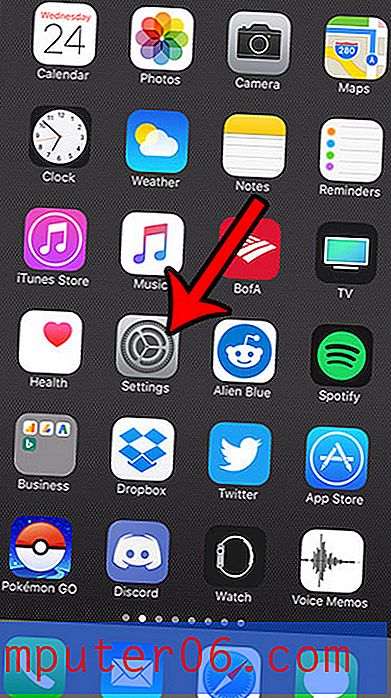Jak tisknout tabulku Excelu na papír A4
Některé země upřednostňují použití různých velikostí papíru a výchozí nastavení v aplikaci Excel 2013 často volí velikost stránky na základě umístění počítače. Takže pokud se pokusíte vytisknout tabulku, která byla odeslána někým v jiné zemi, můžete mít potíže, pokud se velikost stránky listu liší od papíru v tiskárně.
Tip - Pokud tisknou pouze některá data v tabulce, pravděpodobně budete muset vyčistit oblast tisku, která byla pro tuto tabulku dříve nastavena.
Naštěstí můžete upravit velikost papíru, na kterém je vytištěna tabulka Excel 2013, a jednou z dostupných možností je velikost papíru A4. Náš průvodce níže vám ukáže, jak najít nastavení formátu papíru a vybrat možnost A4.
Tisk na papír A4 v Excelu 2013
Kroky v tomto článku předpokládají, že tabulka, kterou chcete tisknout, je aktuálně nastavena na tisk na jinou velikost papíru. Tato příručka vám ukáže, kde najít možnost, která vám umožní změnit velikost papíru použitého pro pracovní list.
Krok 1: Otevřete soubor v aplikaci Excel 2013.
Krok 2: Klikněte na kartu Rozvržení stránky v horní části okna.

Krok 3: Klepněte na tlačítko Velikost v pásu karet v části Nastavení stránky a potom klepněte na možnost A4 .
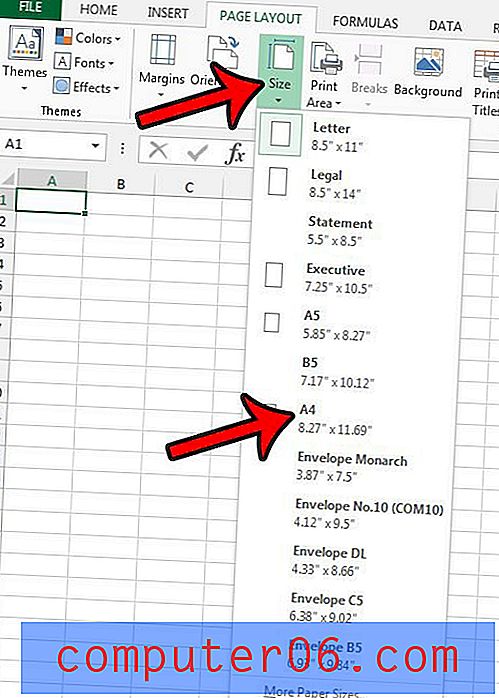
Nyní, pokud přejdete na Soubor > Tisk, nebo stisknutím Ctrl + P otevřete nabídku Tisk, měli byste vidět, že vybraná velikost papíru je A4 .
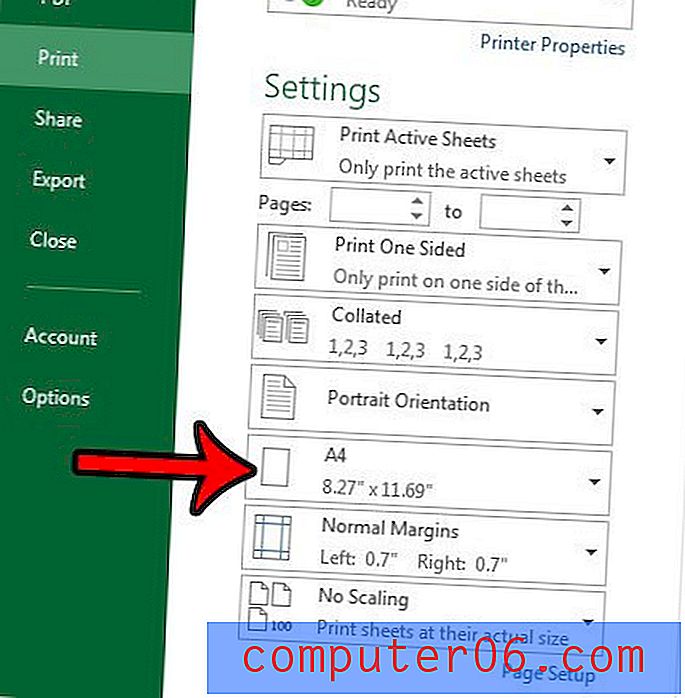
V závislosti na formátování, které bylo dříve použito na listu, se však na tuto velikost papíru nemusí dobře vytisknout. V takovém případě budete chtít klepnout na tlačítko Bez měřítka v nabídce Tisk a poté na možnost Přizpůsobit list na jedné stránce, Přizpůsobit všechny sloupce na jedné stránce nebo Přizpůsobit všechny řádky na jedné stránce .
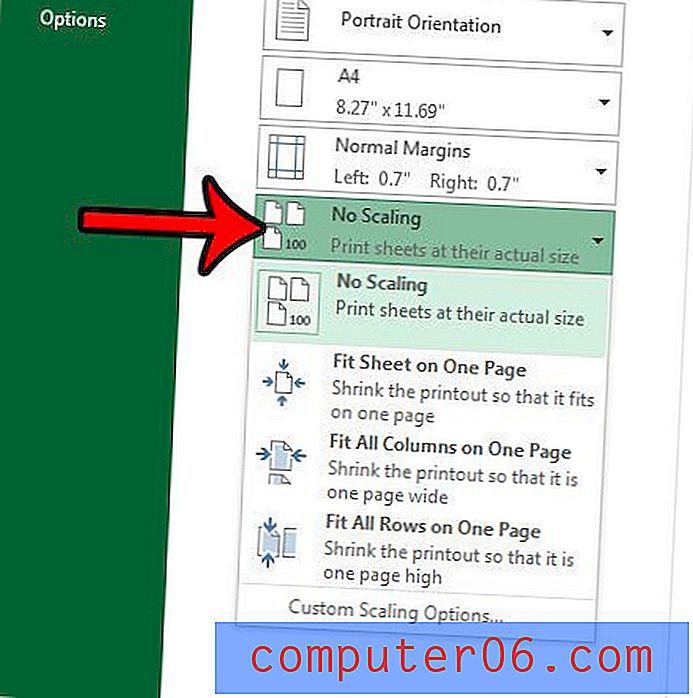
Toto je obvykle nejrychlejší a nejjednodušší způsob, jak zlepšit způsob tisku dat listu. V tomto článku se můžete dozvědět více o tom, jak upravit měřítko listu - https://www.solveyourtech.com/three-ways-to-fit-to-one-page-in-excel 2013/ a zobrazit možnosti, které jsou k dispozici pro vylepšení tisku v Excelu.